Win原版系统安装教程(详细步骤帮你轻松安装Win原版系统)
在计算机操作系统中,Windows是最为常见和广泛使用的系统之一。然而,为了确保系统的稳定性和安全性,我们建议使用原版的Windows系统进行安装。本文将详细介绍如何安装Win原版系统,以帮助读者顺利完成安装过程。
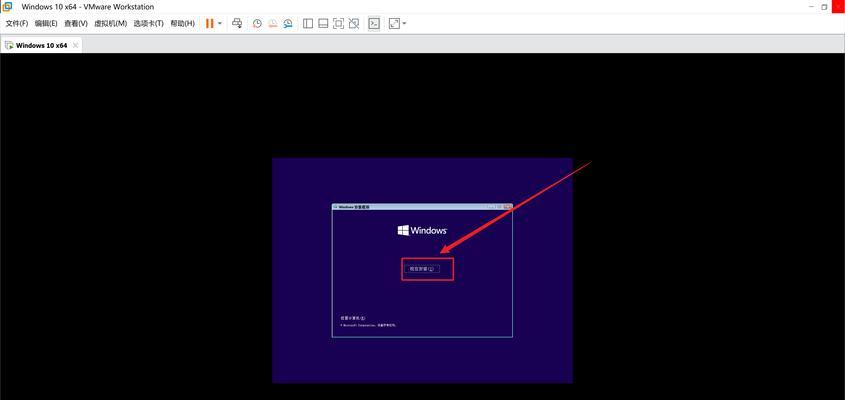
准备工作
在开始安装Win原版系统之前,我们需要进行一些准备工作。确保你已经备份了重要文件,并准备好安装所需的软件和驱动程序。确保你有一个可用的Win原版系统安装光盘或USB启动盘。确认你的电脑满足Win原版系统的最低配置要求。
选择合适的版本
Win原版系统有多个版本可供选择,如家庭版、专业版和企业版等。根据自己的需求和使用场景,选择适合自己的版本。在进行选择时,注意系统位数(32位或64位)和语言版本的匹配。
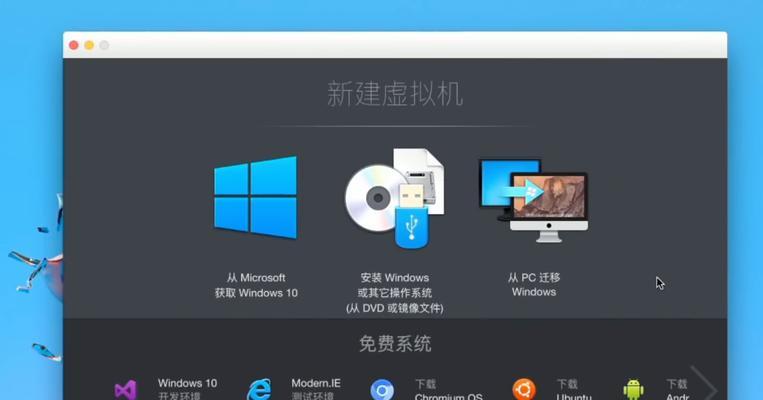
制作启动盘
如果你没有可用的Win原版系统安装光盘,可以通过制作启动盘来进行安装。下载Win原版系统的ISO镜像文件,并使用第三方软件(如Rufus)将ISO文件写入USB启动盘。确保在写入过程中选择正确的分区和格式化选项。
设置BIOS启动项
在安装Win原版系统之前,需要将电脑的启动项设置为从光盘或USB启动盘启动。进入BIOS设置界面(通常通过按下Del、F2或F12键进入),找到启动项设置,将光盘或USB启动盘排在首位。保存设置并退出BIOS。
开始安装
将安装光盘或USB启动盘插入电脑,并重新启动电脑。按照屏幕上的提示,选择合适的语言、时区和键盘布局等选项。然后点击“安装”按钮开始安装过程。

接受许可协议
在安装过程中,你需要接受Windows的许可协议才能继续安装。仔细阅读许可协议的内容,并勾选“我接受许可条款”选项,然后点击“下一步”。
选择安装类型
在安装过程中,你可以选择执行新安装或者升级现有的系统。如果你已经有了现有的操作系统,选择升级将保留你的文件和设置。如果你想进行全新安装,选择自定义安装。
分区和格式化
在自定义安装过程中,你需要对硬盘进行分区和格式化。根据自己的需求,选择合适的分区方案,并对所选分区进行格式化。请注意,格式化会清空硬盘上的所有数据,请提前备份重要文件。
安装过程
安装Win原版系统可能需要一段时间,请耐心等待。在安装过程中,系统会自动完成文件的复制、配置和设置等操作。电脑可能会自动重启几次,这是正常现象。
设置用户账户
在安装完成后,系统会要求你设置一个用户账户。输入你的用户名和密码,并选择是否设置密码提示问题。确保记住你的密码,以便日后登录系统。
更新和驱动安装
安装完成后,第一件事就是及时更新系统和安装驱动程序。通过Windows更新功能,下载并安装最新的补丁程序和驱动程序,以提高系统的稳定性和安全性。
激活Windows系统
安装完成后,你需要激活Windows系统才能正常使用。根据系统提示,输入激活密钥并完成激活过程。如果没有激活密钥,可以购买正版授权或通过其他合法途径获取。
安装常用软件
安装Win原版系统后,你还需要安装一些常用软件来满足日常使用需求。如浏览器、办公套件、媒体播放器等。确保从官方网站或可信来源下载软件,并及时更新。
优化系统设置
为了提高系统的性能和使用体验,你可以进行一些系统优化设置。如关闭不必要的自启动程序、清理临时文件、设置系统休眠和电源管理等。通过优化系统设置,可以使系统更加流畅和高效。
安装完成
通过本文的步骤,我们成功地安装了Win原版系统。在安装过程中,请注意备份重要文件,并确保操作正确和谨慎。同时,记得定期更新系统和驱动程序,以及保持软件的合法和正版使用。希望本教程能对大家安装Win原版系统提供一些帮助和指导。
- 电脑错误代码009c解析与解决方案(探索电脑错误代码009c的根源,为您提供有效解决方法)
- Win原版系统安装教程(详细步骤帮你轻松安装Win原版系统)
- 快速分区教程
- 解决小米电脑密码错误问题的方法(小米电脑密码错误解决方案,助您解忧)
- 教程(通过USB快速安装macOS,让你的苹果设备焕然一新)
- 惠普迷你主机装系统教程(轻松学会如何为惠普迷你主机安装系统)
- 从零开始学习装系统的在线教程(轻松掌握电脑装系统的技巧与窍门)
- 大白菜U盘重启教程(详细步骤带你轻松重启电脑,大白菜U盘助你解决困扰!)
- Windows10ISO刻录教程(详细步骤指导,帮助你轻松刻录Windows10ISO镜像)
- 如何使用U盘启动并恢复系统(一步步教你使用U盘进行系统恢复)
- Web服务器配置(使用Web服务器进行文章主题写作,提升效率与用户体验)
- 三星电脑驱动器错误代码解析(深入了解三星电脑驱动器错误代码及解决方案)
- 苹果电脑分区磁盘错误的原因和解决方法(深入了解苹果电脑磁盘错误,轻松解决分区问题)
- 电脑系统安装教程(详细步骤图文指导,让你迅速掌握电脑系统的安装方法)
- 电脑故障排查手册(探索电脑错误的解决方案)
- 电脑微软账户登录错误解决指南(忘记密码、网络问题及其他常见错误,一网打尽!)